현대 사회에서 DVD는 점점 더 흔해지고 있습니다. 많은 사람들이 재생 편의성이 뛰어난 디지털 비디오를 선호하기 때문입니다. 게다가 일부 플랫폼은 DVD를 지원하지 않습니다. 따라서 DVD에 저장된 비디오를 다양한 미디어 플레이어에서 재생하려면 DVD를 MP4와 같은 디지털 형식으로 변환하는 것이 가장 좋습니다. 다행히 이 글에서는 Mac을 사용하여 DVD를 MP4 형식으로 변환하는 모든 방법을 알려드립니다. 원하는 방식을 선택하여 변환 및 리핑 과정을 거친 후 원하는 결과를 얻을 수도 있습니다. 더 이상 고민하지 말고 이 글을 확인하여 최고의 튜토리얼을 확인해 보세요. DVD를 MP4로 변환.
DVD 리퍼를 비교하는 간단한 통찰력을 얻으려면 아래 표를 살펴보세요.
- DVD 리퍼/변환기
- AVAide DVD 리퍼
- VLC
- 수동 브레이크
- 퀵타임 플레이어
- DVDFab
- Xilisoft DVD to Video Ultimate
- 잠자르
| 변환 속도 | 최고 | 사용자 인터페이스 | 출력 형식 | 일괄 변환 |
| 빠른 | 초보자 전문가 | 단순한 | MP4, AVI, MOV, FLV, MKV, WMV 등 | 예 |
| 기준 | 초보자 전문가 | 단순한 | AVI, MP4, MKV | 아니 |
| 빠른 | 초보자 | 단순한 | MP4, MKV 및 WebM | 예 |
| / | 초보자 | 단순한 | MP4, AVI 및 MOV | 아니 |
| 빠른 | 초보자 전문가 | 단순한 | MP4, MKV, AVI | 예 |
| 빠른 | 초보자 전문가 | 단순한 | WMV, MP4 및 AVI | 예 |
| / | 초보자 | 단순한 | MP4 | 아니 |
1부. Mac에서 DVD를 MP4로 변환하는 가장 좋은 방법
Mac에서 DVD를 MP4로 완벽하게 리핑하려면 다음을 사용할 수 있습니다. AVAide DVD 리퍼이 소프트웨어를 사용하면 DVD에서 MP4 파일을 쉽게 만들 수 있습니다. 간단한 레이아웃 덕분에 모든 기능을 어려움 없이 사용할 수 있습니다. 또한, MP4에 HEVC 코덱을 사용할 수도 있습니다. 또한, 이 프로그램은 비디오를 최대 4K 해상도로 업스케일링하여 더 나은 시청 경험을 제공합니다. 또한, 복사 방지된 DVD도 열고 처리할 수 있어 프로그램의 안정성과 신뢰성을 높여줍니다.
AVAide DVD Ripper는 비디오 화질을 개선하는 추가 기능도 제공합니다. 비디오 자르기, 트리밍, 효과 추가, 워터마크 삽입, 비디오 색상 조정 등 다양한 기능을 제공합니다. 다른 기능 없이 DVD를 MP4로 효과적으로 변환하려면 아래 단계를 참조하세요.
1 단계다운로드 AVAide DVD 리퍼 Mac에서 앱을 설치하세요. 그런 다음, 설치 절차를 진행하여 기기에 설정하세요.
2 단계사용자 인터페이스가 화면에 나타나면 다음으로 진행하세요. 찢는 사람 섹션을 클릭하고 DVD 로드 버튼을 클릭하세요. MP4 형식으로 변환하려는 DVD를 찾아보세요.
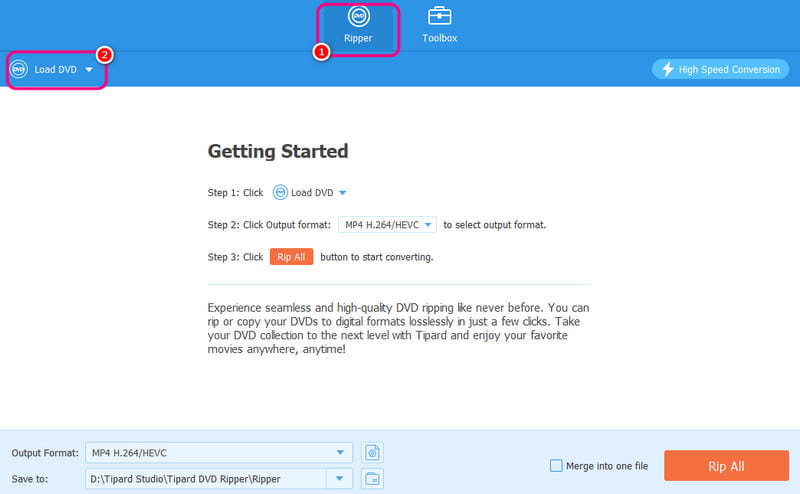
3단계다음으로 이동합니다. 출력 형식 섹션을 선택하고 MP4 형식을 선택하세요. 원하는 비디오 화질을 선택할 수도 있습니다. 마지막으로 모두 추출 DVD를 MP4로 변환하는 과정을 시작하려면 버튼을 클릭하세요.

2부. VLC를 사용하여 Mac에서 DVD를 MP4로 변환하는 방법
당신은 또한 수 VLC를 사용하여 DVD 복사이 프로그램은 단순한 멀티미디어 플레이어 그 이상입니다. 효과적인 방법으로 DVD를 MP4로 변환하는 데에도 도움을 줍니다. 또한, 다양한 기능을 사용하여 파일을 수정할 수도 있습니다. 비디오 자르기, 비디오 색상 조정, 비디오와 오디오 동기화 등 다양한 기능을 사용할 수 있습니다. 리핑 과정에 대한 자세한 내용은 아래 지침을 참조하세요.
1 단계접속 후 VLC Mac에서 다음으로 이동하세요. 미디어 > 변환/저장 옵션.
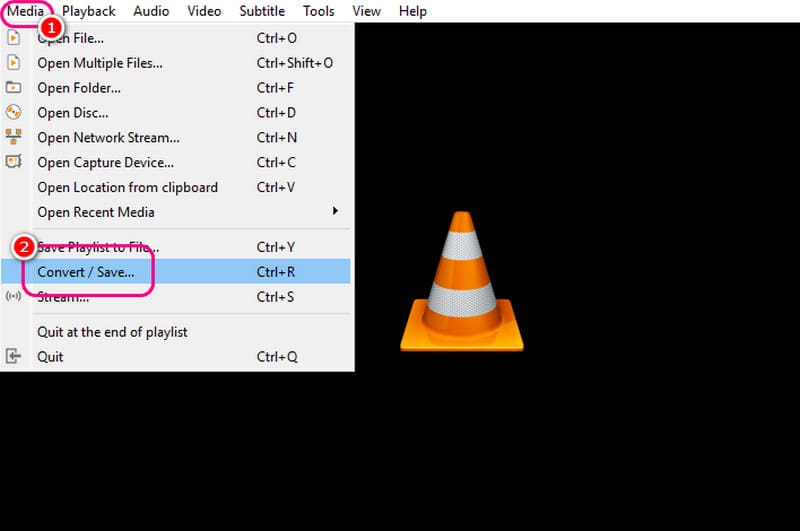
2 단계그런 다음 디스크 섹션과 히트 검색 DVD 파일을 추가하려면 다음을 클릭하세요. 완료되면 변환/저장 다음 프로세스로 진행할 수 있는 옵션입니다.
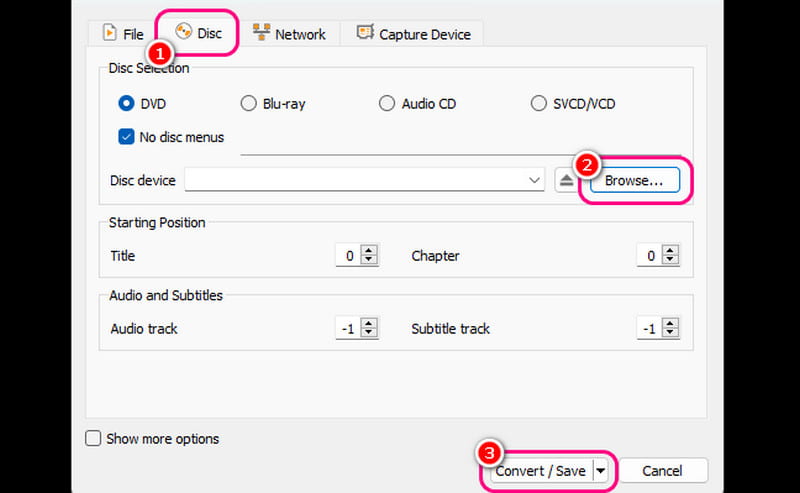
3단계마지막 과정을 위해 다음을 클릭하세요. 프로필 섹션을 선택하고 MP4 형식입니다. 다음으로 진행할 수도 있습니다. 검색 원하는 대상 파일을 설정하는 옵션입니다. 시작 DVD를 MP4로 변환하는 과정을 시작하세요.
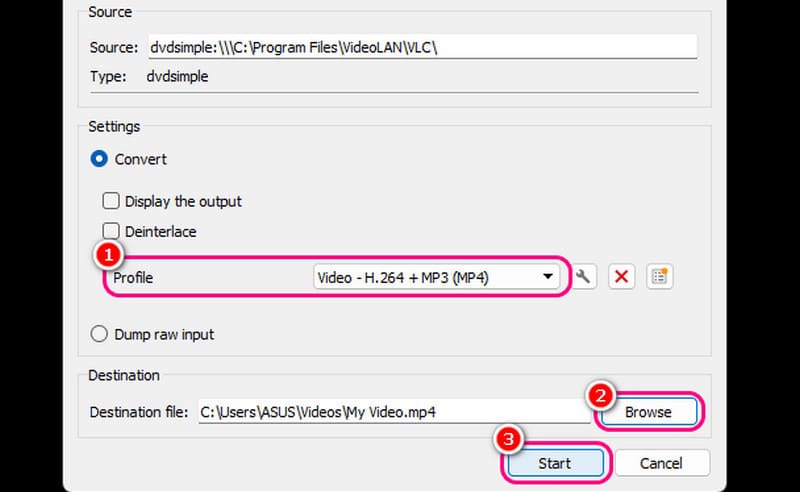
3부. Mac에서 Handbrake를 사용하여 DVD를 MP4로 변환
Mac에서 DVD를 MP4로 변환하는 오픈소스 소프트웨어를 원한다면 Handbrake를 사용해 보세요. 이 프로그램은 간편한 DVD 리핑 과정을 위한 간편한 레이아웃을 제공합니다. 또한, 비디오를 더욱 매력적이고 만족스럽게 만들어 주는 다양한 편집 기능도 제공합니다. 특히 빠른 리핑 속도로 안정적인 DVD 리핑/변환 기능을 제공한다는 점이 마음에 듭니다. 다만, 프로그램 디자인이 다소 구식이라는 단점이 있습니다.
1 단계다운로드 및 설치가 완료되면 수동 브레이크 소프트웨어, 히트 파일 DVD를 추가하려면 버튼을 클릭하세요.
2 단계그 후, 다음으로 이동합니다. 체재 옵션을 선택하고 MP4 출력 형식으로.
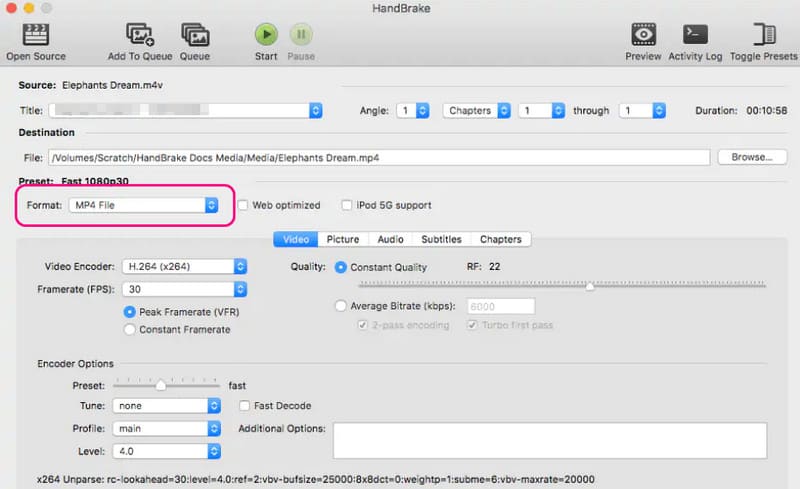
인코더, 프레임 속도, 품질 등 다양한 매개변수를 조정할 수도 있습니다.
3단계DVD를 MP4로 변환하는 과정을 시작하려면 다음을 클릭하세요. 시작 위의 버튼을 클릭하세요. 이제 멀티미디어 플레이어에서 MP4 비디오를 시청하실 수 있습니다.
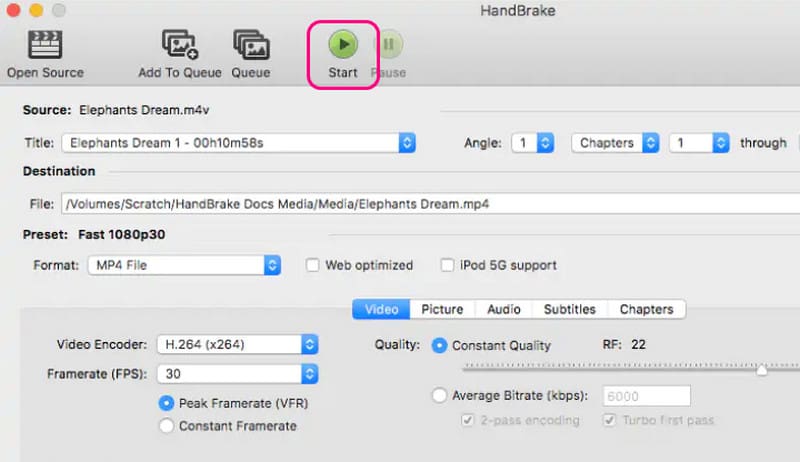
4부. QuickTime Player를 사용하여 Mac에서 DVD를 MP4로 복사하기
QuickTime Player는 훌륭한 멀티미디어 플레이어입니다. 매끄러운 비디오 재생을 지원합니다. 가장 큰 장점은 간편한 레이아웃으로 탐색이 간편하다는 것입니다. MP4, MOV, AVI 등 다양한 포맷도 지원합니다. 하지만 아쉽게도 이 소프트웨어를 사용하여 DVD를 MP4로 변환하는 것은 불가능합니다. 이 프로그램은 리핑 기능을 제공하지 않기 때문입니다. 따라서 DVD를 MP4로 효과적으로 변환하려면 다른 소프트웨어를 사용하는 것이 좋습니다.
5부. DVDFab을 사용하여 Mac에서 DVD를 MP4로 변환
Mac에서 DVD를 MP4로 변환하는 고급 방법을 선호하는 전문가라면 DVDFab을 추천합니다. 이 프로그램의 리퍼 기능을 사용하면 DVD를 부드럽고 완벽하게 MP4로 변환할 수 있습니다. 또한, 소프트웨어가 강력함에도 불구하고 사용자에게 간편한 사용을 위한 포괄적인 디자인을 제공합니다. 이 프로그램의 유일한 단점은 완전히 무료가 아니라는 것입니다. 따라서 DVD 리퍼를 구매할 여유가 없다면 DVDFab을 사용하는 것이 가장 좋습니다. DVDFab의 대안.
1 단계설치 후 DVDFab Mac에서 실행하여 프로세스를 시작하세요.
2 단계그 후 왼쪽 인터페이스로 가서 다음을 누르세요. 찢는 사람 기능. 그런 다음 DVD 파일을 클릭하여 추가합니다. 을 더한 중앙 인터페이스의 심볼입니다.
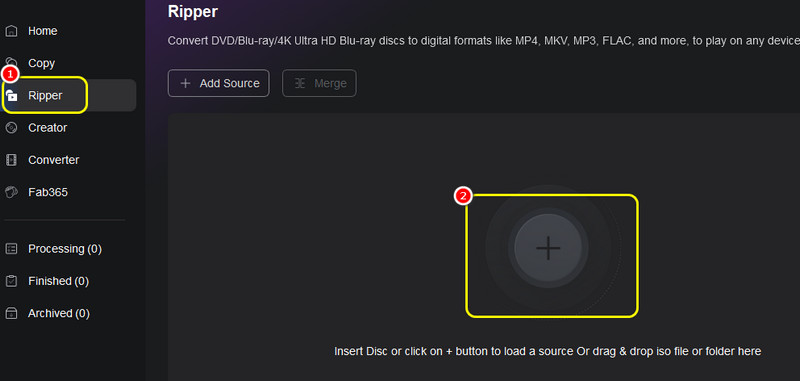
3단계다음 프로세스는 다음으로 이동합니다. 산출 옵션을 선택하고 MP4 체재.
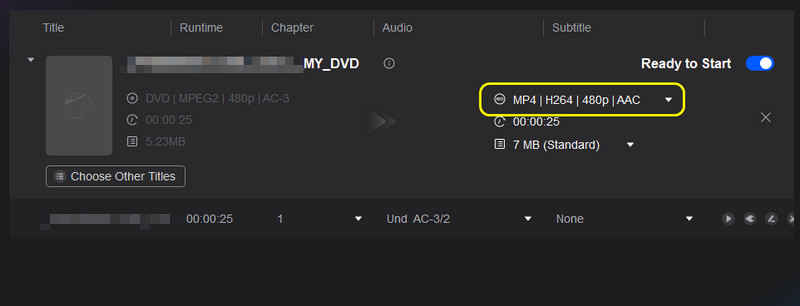
4단계마지막으로 체크하세요 시작 DVD를 MP4로 변환하는 과정을 시작하려면 버튼을 클릭하세요.
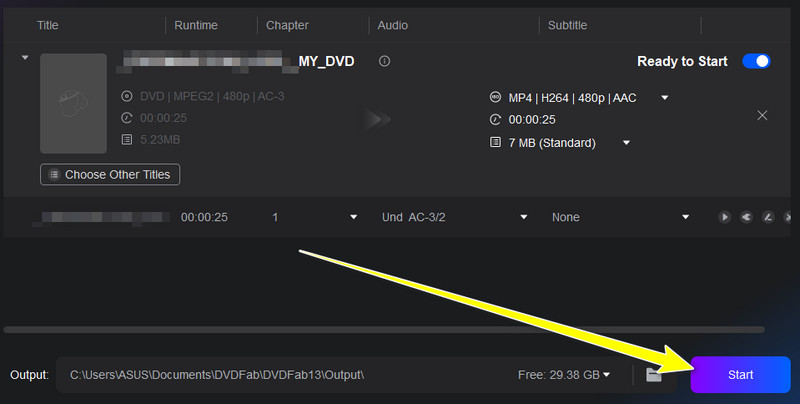
6부. Xilisoft DVD to Video Ultimate를 사용하여 Mac에서 DVD를 MP4로 변환
Mac용 DVD-MP4 변환 프로그램 중 하나는 Xilisoft입니다. 이 프로그램은 매끄럽고 빠른 변환 과정을 원한다면 완벽한 선택입니다. 또한, 더 나은 시청 경험을 위해 뛰어난 화질을 제공합니다. 단, 리핑 프로그램이 제대로 작동하지 않는 경우가 있다는 단점이 있습니다. 하지만 DVD 리핑 방법을 알아보려면 아래 지침을 참조하세요.
1 단계다운로드하고 실행한 후 자일리소프트 프로그램을 실행하면 다음을 수행할 수 있습니다. 을 더한 > 다른 폴더 DVD를 삽입하는 옵션.
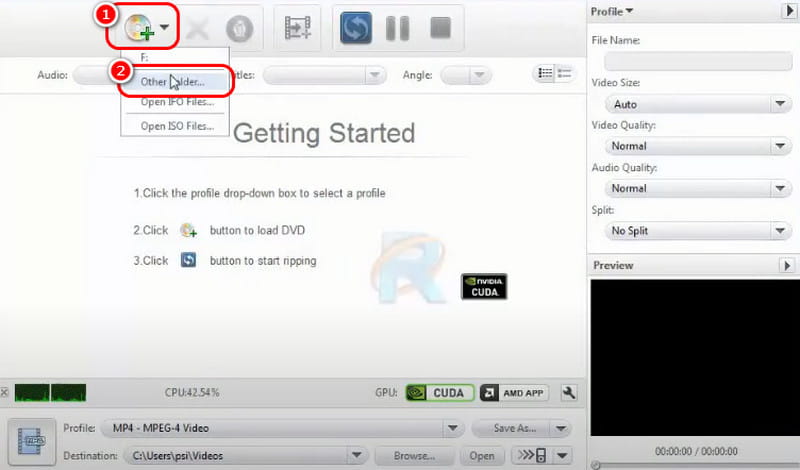
2 단계그런 다음 출력 형식 섹션을 선택하려면 MP4 체재.
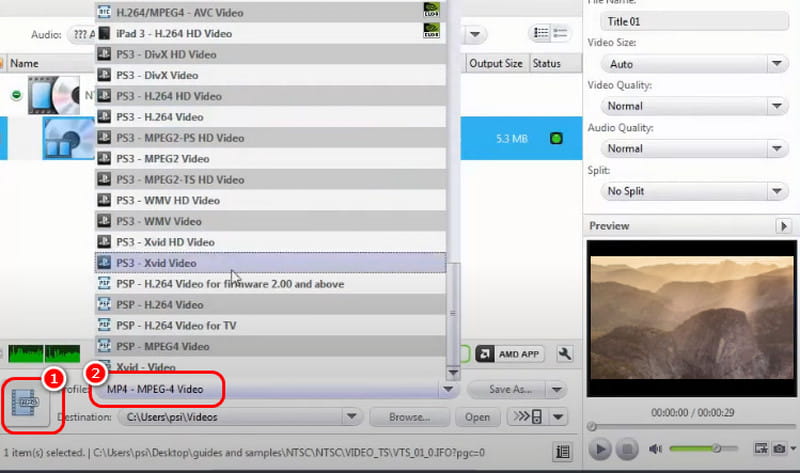
3단계을 치다 찢다 위의 버튼을 클릭하여 DVD를 MP4로 변환하세요. 변환이 완료되면 Mac에서 최종 파일을 재생할 수 있습니다.
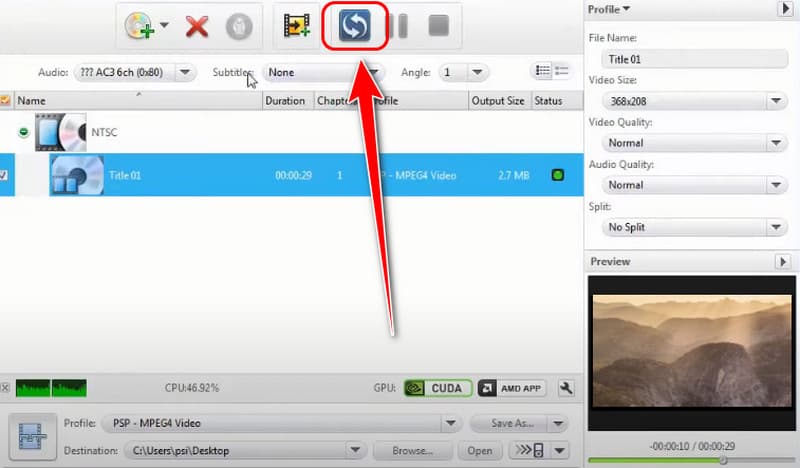
7부. Zamzar를 사용하여 Mac에서 DVD를 MP4로 변환
Zamzar를 사용하여 DVD를 MP4로 변환하고 싶으신가요? 안타깝게도 이 온라인 도구는 DVD 트랜스코딩 기능을 지원하지 않습니다. MOB, VOB, AVI 등의 디지털 파일만 변환할 수 있습니다. 따라서 DVD를 변환하려면 먼저 다른 DVD 리핑 프로그램을 사용하여 리핑해야 합니다. DVD 리핑이 완료되면 이 웹 기반 변환기를 사용하여 파일을 변환할 수 있습니다.
배우고 싶다면 DVD를 MP4로 변환하는 방법 이 글을 참고하시면 원하는 형식을 쉽게 변환할 수 있습니다. 원하는 결과를 얻기 위해 다양한 방법을 활용할 수 있습니다. 또한, DVD를 최상의 화질로 변환하려면 AVAide DVD 리퍼이 프로그램을 사용하면 변환된 파일을 최대 4K로 저장할 수 있어 뛰어난 DVD 리핑 도구가 됩니다.
DVD 디스크/폴더/ISO 이미지 파일을 다양한 형식으로 추출하고 변환하기 위한 최고의 도구입니다.



 안전한 다운로드
안전한 다운로드


